M1 미지원 FCPX 플러그인
M1 맥미니를 구입해서 매우 만족해서 사용하고 있다. 문제는 파이널 컷 프로 플러그인들이 아직 M1 칩에 대응하는 버전이 나오지 않았다는 것이다. 내가 사용하는 Pixel Film Studios 플러그 인들도 아직까지 지원하는 버전으로 업그레이드가 되지 않고 있다. 파이널 컷 프로를 실행하면 플러그인들이 지금 컴퓨터에서 작동하지 않는다는 메시지가 나온다.
가장 간단한 해결방법은 파이널 컷 프로를 로제타로 실행하면 된다는 것이다. 로제타 모드로 앱을 실행하는 방법은 로제타로 실행을 원하는 앱을 선택하고 ⌘+i를 누르면 앱정보에서 로제타로 실행할 수 있는 옵션이 있다. 그런데 이번에 파이널 컷 프로가 10.5.2 버전으로 업데이트 되면서 이 부분이 사라졌다.

터미널로 로제타 모드 실행
다행히 터미널 명령어로 파이널 컷 프로를 로제타 모드로 실행이 가능하다. 터미널 앱을 열고 아래 명령어를 치면 파이널 컷 프로가 로제타 모드로 실행되고 플러그인이 작동하지 않는 메시지 없이 앱이 열린다.
screen -d -m arch -x86_64 "/Applications/Final Cut Pro.app/Contents/MacOS/Final Cut Pro"
그런데 매번 터미털을 실행해서 명령어를 입력할 필요없이 오토메이션을 이용하면 한번 클릭으로 해결할 수 있다.
오토메이션으로 로제타 모드 실행
우선 오토메이션을 실행한다. 그리고 문서 종류를 어플리케이션으로 선택한다.

쉘 스트립트 실행 (Run Shell Script)를 선택해서 오른쪽 창으로 드래그한다. 그럼 터미널 명령어를 입력할 수 있는 워크플로우가 만들어진다. 여기에 아까 터미널 명령어를 적는다.

그리고 오른쪽 상단에 실행(Run)을 해서 파이널 컷 프로가 로제타 모드로 실행되는지 확인한다. 제대로 실행이 되면 아래쪽 Log에 실행이 되었다고 기록이 나온다.

그런 다음 저장을 할 때 문서 종류를 앱으로 하면 앱처럼 오토메이션이 만들어진다.

이렇게 만들어진 앱을 실행하면 파이널 컷 프로가 로제타 모드로 실행되고 M1을 지원하지 않는 플러그인들도 정상적으로 작동하게 된다. 로제타 모드로 실행되면 네이티브로 실행될 때에 비해서 속도가 느려질 수밖에 없다. 그래서 본인은 대부분의 작업을 파이널 컷 프로 네이티브 실행 상태에서 마친 후 플러그인 작업만 남겨둔 상태로 로제타 모드에서 작업하고 있다.
'Apple & Digitalware' 카테고리의 다른 글
| 애플 매직 키보드, 키크론 K1, 키크론 K6 기계식 키보드 사용기 (2) | 2021.05.22 |
|---|---|
| 로지텍 MX Master 3 for mac, 애플 매직 마우스 비교 사용기 (0) | 2021.05.13 |
| 높낮이 책상, 에렉투스 모션데스크 1개월 사용후기 (17) | 2020.11.02 |
| LG 38WN95C 울트라와이드 모니터 사용기 (8) | 2020.10.16 |
| 2004 ~ 2020 맥북 프로, 아이맥 데스크 셋업, 책상 변화 (0) | 2020.09.28 |